Oglas
Ne bi kupili novega pametnega telefona, če ne bi imel fotoaparata. Kakšen je torej vaš iPhone, če kamera ne deluje?
Tu so najpogostejše težave, s katerimi se lahko srečate s fotoaparatom iPhone, in vse, kar lahko storite, da jih odpravite.
1. Kamera iPhone prikazuje črni zaslon
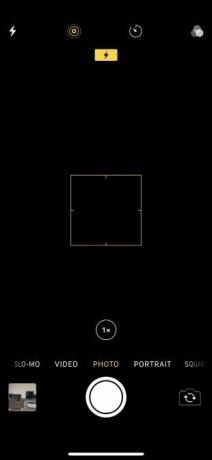
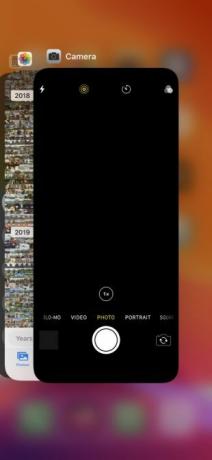
Če zaženete aplikacijo Camera in vidite črni zaslon, poskusite popraviti naslednje korake:
- Prepričajte se, da nič ne blokira objektiv kamere. Morda ste napačno vložili zadevo ali pa se je morda kaj zataknilo na zadnji strani vašega iPhone-a.
- Poskusite uporabiti uradno aplikacijo iPhone Camera, ne pa drugih ponudnikov. Ta aplikacija je bolj zanesljiva od alternativ in bolj verjetno deluje pravilno.
- V aplikaciji Camera preklopite med sprednjo in zadnjo kamero, da preverite, ali obe delujeta ali ne. Če želite to narediti, tapnite ikono flip kamere na desni strani zaslona. Če deluje samo ena kamera, to lahko kaže na težavo s strojno opremo.
- Znova zaženite aplikacijo Camera. To storite tako, da v napravi iPhone X ali novejši povlecite do sredine zaslona ali dvokliknite gumb Domov na napravi iPhone 8 ali starejši. Nato zaprite aplikacijo Camera tako, da jo potisnete z vrha zaslona.
- Izklopite iPhone tako, da držite stransko tipko (skupaj z gumbom glasnosti na iPhone X in novejših), nato pa potisnite, da izklopite. Počakajte 30 sekund, preden znova pritisnete stransko tipko, da ponovno zaženete iPhone. Če to ne deluje, prisilno ponovno zaženite iPhone Kako prisiliti ponovno zagnati iPhone in vstopiti v način obnovitveTukaj je opisano, kako prisiliti ponovni zagon in za obnovitev naprave uporabiti način obnovitve iPhone. To deluje tudi za iPad in iPod touch! Preberi več namesto tega.
2. Fotografije iPhone so zamegljene ali niso v fokusu
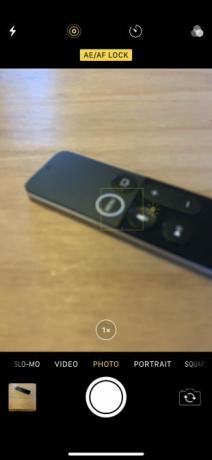
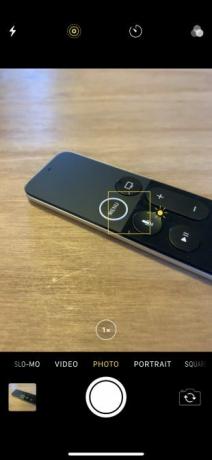
Če so fotografije, ki jih posnamete s fotoaparatom iPhone, zamegljene ali niso v fokusu, poskusite s temi popravki:
- Prepričajte se, da sta leča sprednje in zadnje kamere čista. S suho krpo iz mikrovlaken obrišite madeže ali prstne odtise. Če za steklom opazite umazanijo ali razbitine, odnesite svoj iPhone v Apple Store ali pooblaščenega ponudnika storitev na popravilo.
- Odstranite vse kovinske ali magnetne etuije za iPhone in dodatke za fotoaparate. Lahko ovirajo optično stabilizacijo slike na iPhone 6S Plus, iPhone 7, iPhone X ali novejših iPhonih. To bi lahko razložilo, zakaj kamera ne deluje.
- Če pove aplikacija Camera AE / AF Lock na vrhu zaslona tapnite prazen prostor, da vklopite samodejno ostrenje. Morda ste po nesreči zaklenili fokus, tako da se dotaknete in pridržite v aplikaciji Kamera.
- Med pritiskanjem gumba za zapiranje držite roko mirno. Včasih je lažje pritisniti enega od gumbov za glasnost, če želite namesto tega fotografirati enakomerno. Bodite previdni v temi, ko mora biti drsnik dlje časa odprt.
3. Flash kamere iPhone ne deluje
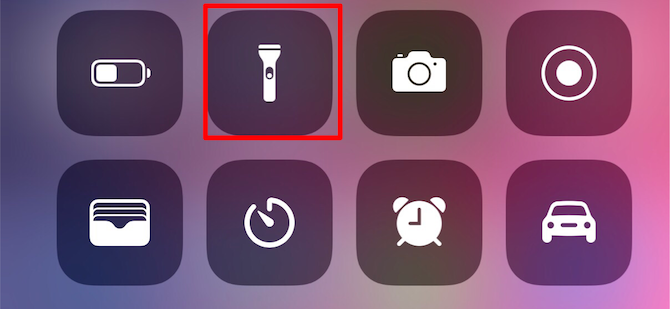
Čeprav večina fotografij izgleda bolje brez bliskavice, včasih potrebujete dodatno svetlobo za temna okolja. Ko bliskavica iPhone ne deluje, poskusite z naslednjimi nasveti:
- Preizkusite LED na vašem iPhone s vklopite svetilko Kako vklopiti in izklopiti svetilko telefonaImate več načinov za vklop in izklop bliskavice telefona. Tukaj je opisano, kako odpreti svetilko v Androidu in iPhoneu. Preberi več iz nadzornega centra.
- Prepričajte se, da ste nastavili bliskavico Na ali Samodejno v aplikaciji Camera. Če želite to narediti, tapnite ikono strele na levi strani zaslona, da si ogledate možnosti bliskavice (bliskavice ne morete uporabljati za panoramske fotografije ali začasne posnetke).
- Bodite previdni pri uporabi bliskavice za dolge videoposnetke ali v vročem okolju. Če se vam iPhone preveč segreje, lahko bliskavico v celoti onemogoči, dokler se spet ne ohladi.
4. iPhone fotografije so obrnjene na napačen način


Ta težava se lahko pogosto zgodi, če iPhone vodoravno obrnete in posnamete fotografijo, ki je usmerjena v ležečo površino. Ko posnamete sliko, se vrne v pokončno usmeritev v vaši knjižnici fotografij. Poskusite te nasvete, da ga odpravite:
- V iPhonu odprite nadzorni center in tapnite ikono zaklepanja s krogom okoli njega, da izklopite Rotation Lock.
- Če želite odpreti Control Center, povlecite navzdol od zgornjega desnega kota na iPhone X ali novejšem ali povlecite navzgor od spodaj zaslona v napravi iPhone 8 ali starejšem.
- Preden fotografirate fotografijo, se prepričajte, da so se ikone v aplikaciji Camera vrtele v svojo novo vodoravno usmeritev. Če ne, zasukajte iPhone naprej in nazaj, dokler tega ne storijo.
- Svoje slike lahko vedno uredite pozneje v aplikaciji Fotografije ali drugih aplikacije za urejanje slik drugih proizvajalcev iPhone 8 najboljših brezplačnih aplikacij za urejanje fotografij in slik na iPhoneŽelite urejati fotografije na svojem iPhone-u? Tu so najboljše brezplačne aplikacije za vse stopnje fotografiranja, ki ponujajo vse, od filtrov do HDR. Preberi več .
- Če se sprašujete, zakaj se vaši selfiji vedno zrcalijo, je Apple preprosto oblikoval sprednjo kamero. Kamera deluje kot ogledalo, a fotografija se vrti, kot da bi jo kdo vzel za vas.
5. Aplikacija za kamero manjka ali ohranja zamrznitev
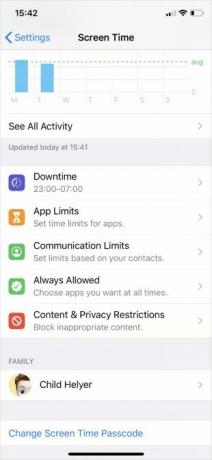
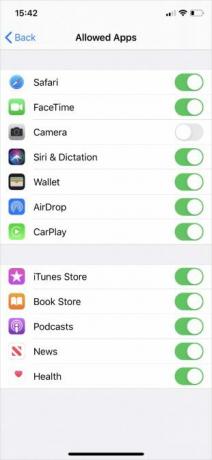
Če aplikacije Camera ne najdete na začetnem zaslonu ali če aplikacija preklopi med preklopom med kamerami, je to morda posledica omejitev iPhone. To lahko preverite v nastavitvah Čas zaslona:
- Pojdi do Nastavitve> Čas zaslona> Omejitve vsebine in zasebnosti.
- Klikni Dovoljene aplikacije in vnesite geslo za čas zaslona, če ga imate.
- Prepričajte se, da ste obrnili Kamera aplikacija vklopljena; preklop mora biti zelen.
6. Splošni popravki programske opreme za iPhone
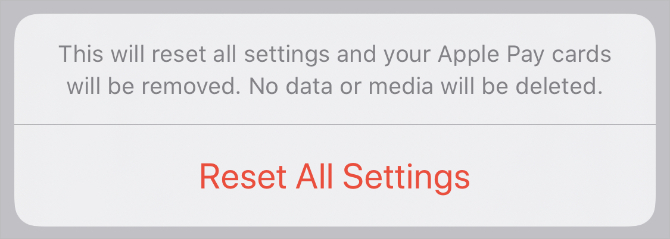
Če imate kakršne koli druge nenavadnosti, če fotoaparat iPhone ne deluje, je dobro poskusiti nekaj splošnih nasvetov za odpravljanje težav s programsko opremo. Po vsakem spodnjem nasvetu preizkusite svojo kamero iPhone.
- Zaprite vse aplikacije na svojem iPhone-u.
- Znova zaženite napravo.
- Posodobite iOS Nastavitve> Splošno> Posodobitev programske opreme.
- Pojdi do Nastavitve> Splošno> Ponastavitev> Ponastavi vse nastavitve. S tem ne izbrišete nobene vsebine - na primer fotografij ali aplikacij -, vendar ponastavi vse vaše nastavitve iPhone.
- Končno tovarniško ponastavite vaš iPhone Kako tovarniško ponastaviti vaš iPhone in iPadSe sprašujete, kako tovarniško ponastaviti vaš iPhone ali iPad? Tukaj je preprosta varnostna kopija, ponastavitev in obnovitev podatkov naprave iOS. Preberi več in ga nastavite kot novo napravo. To izbriše vse in je zadnja možnost, vendar bi morali rešiti kakršne koli težave s programsko opremo, ki preprečujejo delovanje vaše kamere iPhone.
7. Splošni popravki strojne opreme za fotoaparat iPhone

Če ste preizkusili vse zgoraj in sprednja ali zadnja kamera iPhone še vedno ne deluje, boste morda namesto tega imeli težavo s strojno opremo. Poskusite odpraviti spodnje korake za odpravljanje težav:
- Dvakrat preverite, ali fotoaparat ni oviran z etuijem ali nalepko.
- Prepričajte se, da na objektivu ni umazanije, umazanije ali umazanije. Zamazke in prstne odtise je treba zlahka obrisati s krpo iz mikrovlaken.
- Obrnite se na Apple podporo dogovoriti popravilo strojne opreme v trgovini Apple Store ali pri pooblaščenem ponudniku storitev Apple. Če vaš iPhone nima garancije, boste morda morali to popravilo plačati sami.
Vrnite se k fotografiranju odličnih fotografij s svojim iPhoneom
Ti nasveti zajemajo najpogostejše razloge, zakaj vaša kamera iPhone ne deluje. Če niste videli svojega natančnega problema, upajmo, da so vam splošni nasveti pomagali popraviti kamero. V nasprotnem primeru boste morda morali spregovoriti z Apple o popravilu strojne opreme.
Ko je fotoaparat spet pripravljen in deluje, ugotovite, kako to storiti obvladite nastavitve fotoaparata iPhone 8 nastavitev kamere iPhone, ki jih morate obvladati, da fotografirate boljše fotografijeČe fotografirate s svojim iPhoneom, so to najpomembnejše nastavitve kamere iPhone, ki jih morate poznati za boljše fotografije. Preberi več začeti fotografirati boljše fotografije. Tako lahko zagotovite, da je vsaka slika odlično izpostavljena in lepo sestavljena.
Dan piše vadnice in vodnike za odpravljanje težav, s katerimi ljudem pomaga, da kar najbolje izkoristijo svojo tehnologijo. Preden je postal pisatelj, je diplomiral iz zvočne tehnologije, nadzoroval popravila v Apple Store in učil angleščino v osnovni šoli na Kitajskem.


